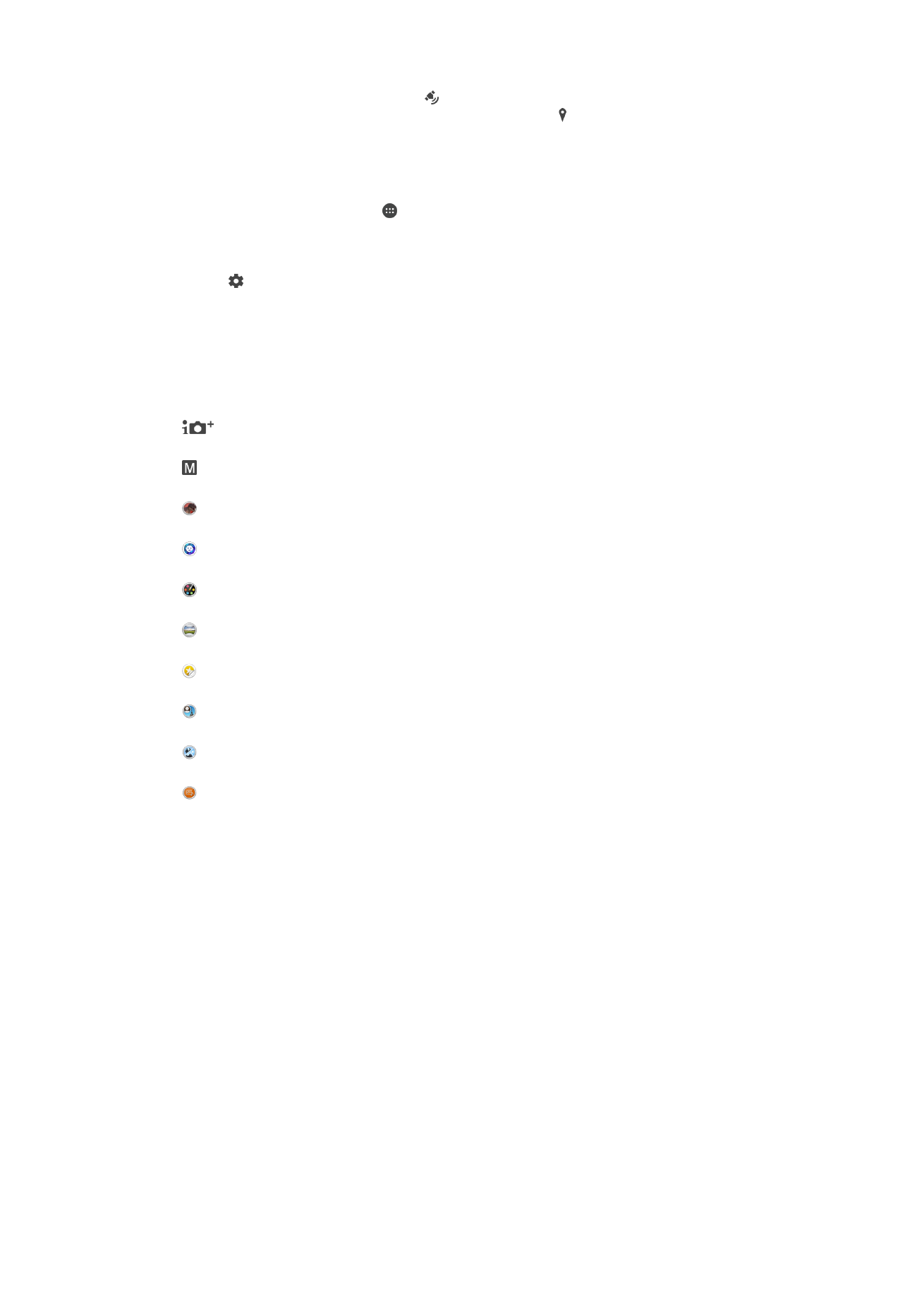
Општи поставки на камерата
Режими на снимање
Автоматско оптимизирање
Оптимизирајте ги поставките за да одговараат на секоја сцена.
Рачно
Рачно прилагодете ги поставките на камерата.
AR-ефект
Фотографирајте или снимајте со виртуелни сцени и ликови.
Стилизиран портрет
Фотографирајте со реални стилови на портрет.
Креативен ефект
Применете ефекти на фотографиите или видеата.
Проширена панорама
Правете широкоаголни и панорамски фотографии.
Креатор на налепници
Креирајте уникатни налепници од омилените фотографии или од пронаоѓачот на изглед на камерата.
Лице во сликата
Фотографирајте со помош на предната и задната камера истовремено.
Повеќе камери
Снимете ја истата сцена од повеќе агли на еден екран.
Sound Photo
Фотографирајте со звук во заднината.
За да менувате помеѓу режимите на снимање
1
Притиснете го и задржете копчето на камерата.
2
Лизнете со прст на екранот за да го изберете саканиот режим на снимање.
Автоматско оптимизирање
Режимот на автоматско оптимизирање ги препознава условите во коишто фотографирате и
автоматски ги прилагодува поставките за да ви овозможи да направите најдобра можна
фотографија.
Рачен режим
Користете го рачниот режим кога сакате рачно да ги прилагодите поставките на камерата за
снимање и фотографирање.
AR ефект
На фотографиите или видеата можете да им додавате ефекти на AR (augmented reality -
проширена реалност) за да ги направите позабавни. При користење на камерата, оваа поставка ви
103
Ова е Интернет верзија на ова издание. © Испечатете го само за приватна употреба.

овозможува да интегрирате 3Д сцени во фотографиите или видеата. Само одберете ја сцената
што ја сакате и дотерајте ја нејзината положба во баралото.
Стилизиран портрет
Може да ја користите функцијата Стилизиран портрет за да примените ефекти на фотографиите
при самото снимање за да овозможите најдобри резултати. Може да ја користите и поставката
Магичен зрак за да додадете светлосна шара за очите.
За да ја користите функцијата Стил на портрет
1
Активирајте ја камерата.
2
Лизнете со прст на екранот за да одите на
и изберете .
3
За да се прикажат сите стилови, допрете го името на стилот којшто е тековно избран, на
пример, Меурче.
4
За да додадете повеќе стилови, допрете Повеќе.
5
Изберете го стилот којшто сакате да го примените и допрете за да фотографирате.
За да ја користите функцијата Magic beam
1
Активирајте ја камерата.
2
Лизнете со прст на екранот за да одите на
и допрете > .
3
За да примените ефект на рефлектор, изберете прилагодена шема.
Креативен ефект
Може да применувате различни ефекти на фотографиите или видеата. На пример, може да
додадете носталгичен ефект за класичен изглед на фотографиите или ефект на скица за
поинтересна слика.
Sweep Panorama
Со лесно движење со притискање и повлекување можете да правите широкоаголни фотографии
во хоризонтална и вертикална насока.
За да фотографирате во панорамски режим
1
Активирајте ја камерата.
2
Лизнете со прст на екранот за да одите на
и изберете .
3
За да ја изберете насоката на снимање, допрете
.
4
Притиснете го копчето за камера и полека, мирно движете ја камерата во насоката
означена на екранот.
Лице во слика
Можете да го користите режимот Лице во слика за да ги вклучите истовремено и предната и
задната камера, така што ќе можете да направите фотографија на себеси заедно со предметот.
Режим Multi camera
Режимот Multi camera ви овозможува да направите фотографија што комбинира слики од два
различни агли и уреди. Гледате две слики во пронаоѓач на изглед на камерата од вашиот уред –
една од вашата камера и една од поврзаниот уред Xperia™ или од камера Sony што поддржува
NFC и технологија Wi-Fi Direct™. Потоа може да го уредувате тоа што го гледате во пронаоѓачот
на изглед пред да фотографирате.
Па, ако сте на пример, на место на концерт и сакате да направите фотографија што комбинира
приказ на бендот од еден агол и публиката од друг, може да го користите режимот Multi camera за
најдобриот ефект.
Може да го поставите режимот Multi camera со помош на NFC, што го вклучува поврзувањето на
двата уреда со помош на технологијата Wi-Fi Direct™.
104
Ова е Интернет верзија на ова издание. © Испечатете го само за приватна употреба.
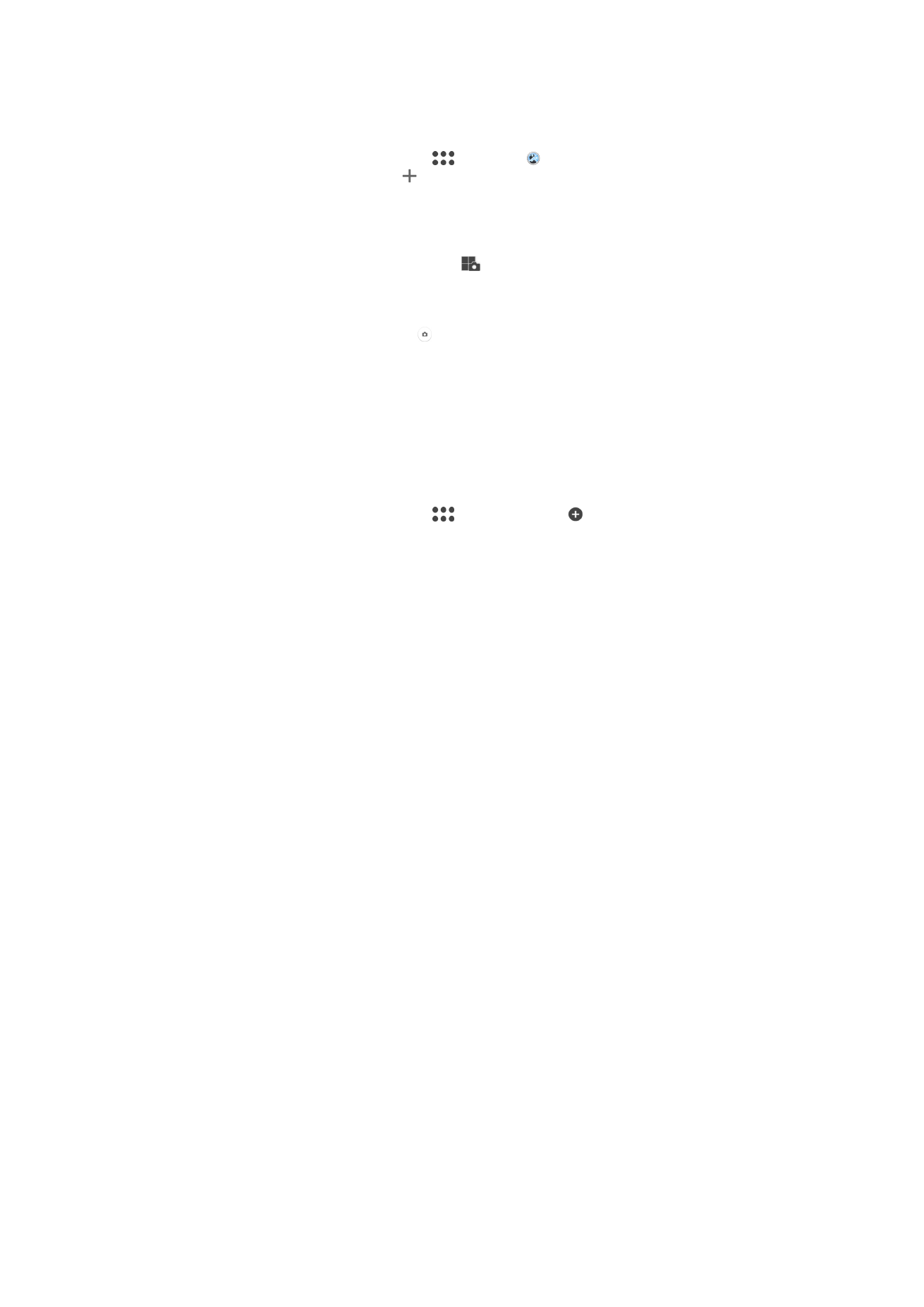
За да го користите режимот на повеќе камери
1
Вклучете ги NFC функциите на двата уреда коишто сакате да ги поврзете.
2
Активирајте ја камерата на уредот.
3
Лизнете со прст на екранот за да одите на
и изберете .
4
На екраните на двата уреди, допрете .
5
Допрете ги областите на препознавање NFC на секој уред еден со друг. Двата уреди треба
да се поврзат со користење на Wi-Fi Direct™ технологија.
6
Откако уредите ќе бидат поврзани, двете слики се прикажуваат во баралото на уредот –
еден од баралото на камерата и еден од баралото на поврзаниот уред.
7
За да ги уредите сликите во баралото, допрете
.
8
Уредете ги сликите како што сакате. На пример, може да допрете и да задржите слика и
влечете ја на другата страна на баралото за да го промените редоследот.
9
Кога ќе завршите со уредување и ќе бидете подготвени да ја направите конечната
комбинирана слика, допрете Готово > .
Преземање апликации за камерата
Може да преземате бесплатни или платени апликации за камерата од Google Play™, извори. Пред
да започнете со преземање, проверете дали имате активна конекција со интернет, најдобро преку
Wi-Fi за да се ограничат трошоците за сообраќајот на податоци.
За да преземете апликации за камера
1
Отворете ја апликацијата за камерата.
2
Лизнете со прст на екранот за да одите на
, па потоа допрете .
3
Изберете ја апликацијата што сакате да ја преземете, а потоа следете ги упатствата за
комплетирање на инсталацијата.
Зачувување локации
Додавајте информации за географската локација (гео-ознака) во фотографиите додека ги правите.
Снимање со допир
Одредете ја областа за фокусирање и потоа допрете го со прстот екранот на камерата.
Фотографијата се прави веднаш штом ќе го ослободите прстот.
Мрежни линии
Вклучете ги или исклучете ги мрежните линии во пронаоѓачот на изглед од камерата.
Автоматско прикажување на фотографиите
Може да изберете фотографиите да се прикажуваат веднаш по снимањето.
Вклучено
Откако ќе ја снимите фотографијата, во долниот десен агол на екранот ќе се појави нејзиниот приказ во траење од 3
секунди.
Само предната камера
Откако ќе снимите фотографија со предната камера, во долниот десен агол на екранот ќе се појави нејзиниот приказ во
траење од 3 секунди.
Исклучено
Фотографијата или видеото се зачувува по снимањето и не се појавува приказ.
Користење на копчето за јачина на звукот
Може да одберете како да го користите копчето за јачина на звукот додека фотографирате.
Зумирање
Користете го копчето за јачина на звукот за да зумирате или одзумирате.
Јачина на звук
Користете го копчето за јачина на звукот за прилагодување на јачината на звукот.
Бленда
105
Ова е Интернет верзија на ова издание. © Испечатете го само за приватна употреба.
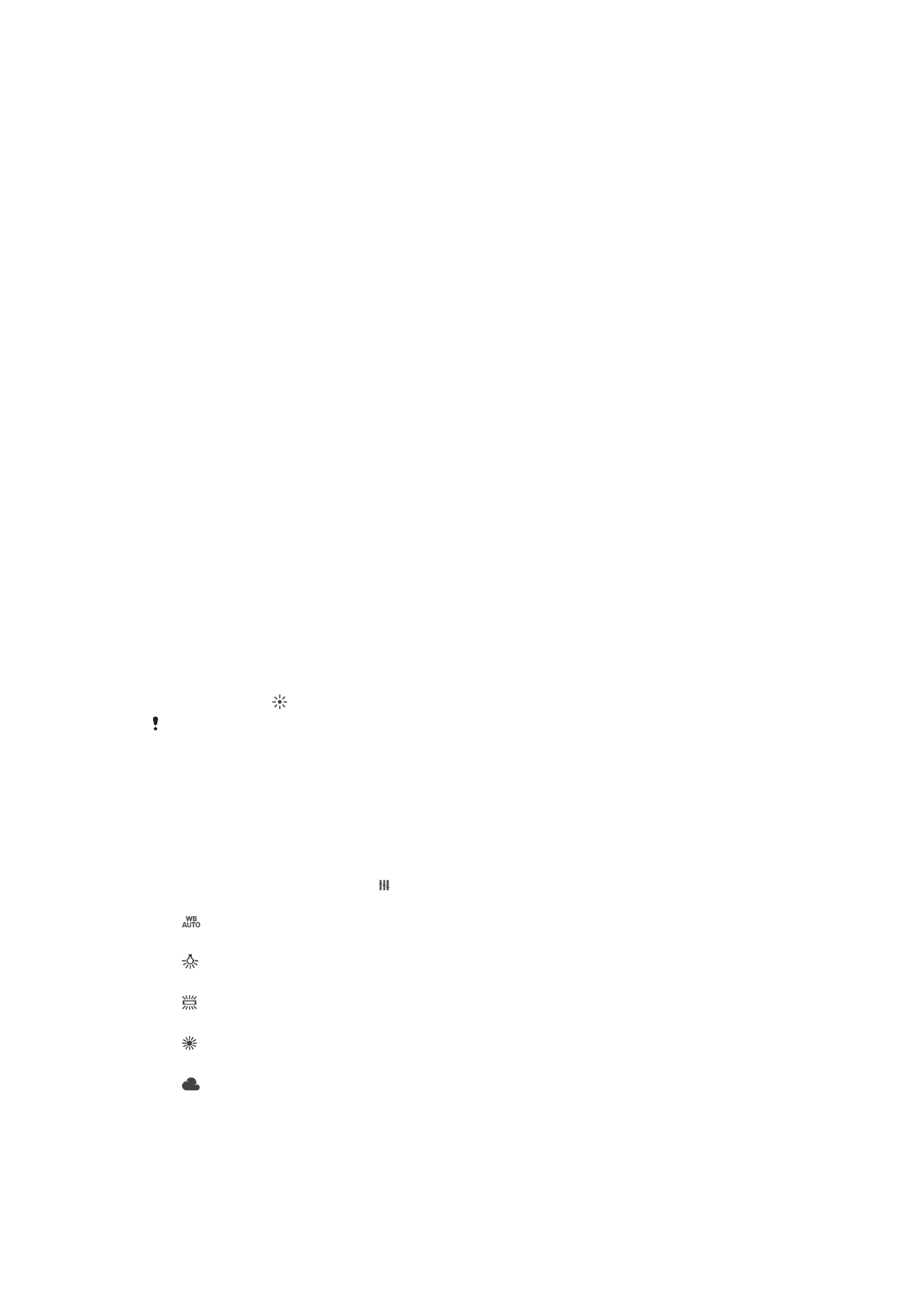
Користете го копчето за јачина на звукот за да фотографирате.
Звук
Одберете дали да го вклучите или исклучите звукот при фотографирање.
Меморија
Може да одберете да ги чувате своите податоци или на SD-картичка што може да се отстранува,
односно на внатрешната меморија на уредот.
Внатрешна меморија
Фотографиите или видеата се чуваат во меморијата на уредот.
SD-картичка
Фотографиите или видеата се чуваат на SD-картичката.
Брзо стартување
Користете поставки за Брзо стартување за стартување на камерата кога екранот е заклучен.
Само стартувај
Кога оваа поставка е активна, може да ја стартувате камерата кога екранот е заклучен со притиснување и задржување на
копчето за камера.
Стартувај и сликај
Кога оваа поставка е активна, може да ја стартувате камерата и да сликате фотографија автоматски кога екранот е
заклучен со притиснување и задржување на копчето за камера.
Стартувај и снимај видео
Кога оваа поставка е активна, може да ја стартувате камерата и да снимате видео кога екранот е заклучен со
притиснување и задржување на копчето за камера.
Исклучено
Боја и светлина
Може рачно да ги приспособите бојата и светлината кога ќе се прикаже иконата со параметри за
боја и светлина .
Оваа поставка е достапна само во режимот на снимање Автоматско оптимизирање и во
режимот Видео.
Баланс на бела боја
Оваа поставка, што е достапна само во режимот на снимање Рачно, го прилагодува балансот на
бои според осветлувањето. Може и рачно да ја прилагодите експозиција во опсегот од -2,0 EV до
+2,0 EV. На пример, може да ја зголемите светлината на сликата или да ја намалите вкупната
експозиција со допирање на контролите плус или минус соодветно кога ќе се прикаже иконата за
поставување баланс на бела боја .
Автоматски
Го прилагодува балансот на бои автоматски според осветлувањето.
Усвитеност
Го прилагодува балансот на бои за топло осветлување, како под светилки.
Флуоресцентна
Го прилагодува балансот на бои за флуоресцентно осветлување.
Дневна светлина
Го прилагодува балансот на бои за надворешни, сончеви услови.
Облачно
Го прилагодува балансот на бои за облачно време.
106
Ова е Интернет верзија на ова издание. © Испечатете го само за приватна употреба.